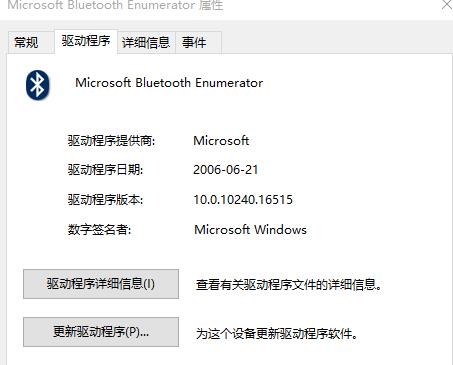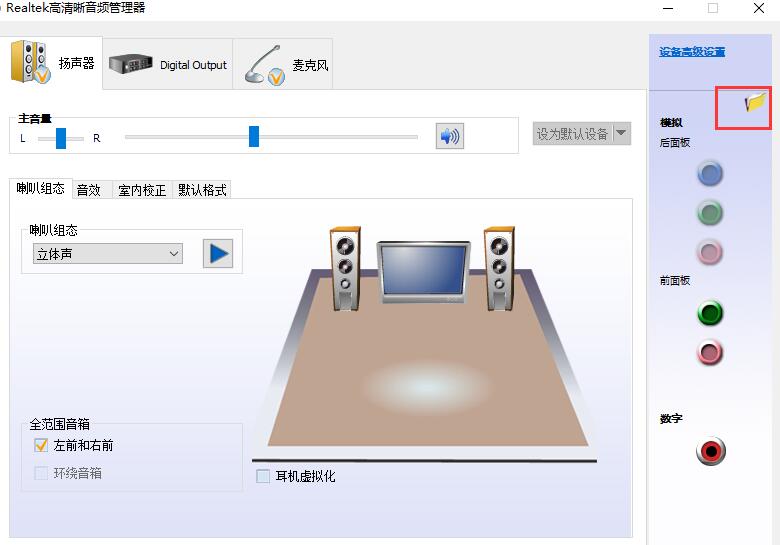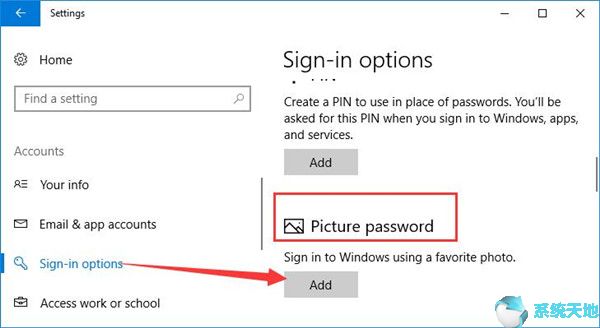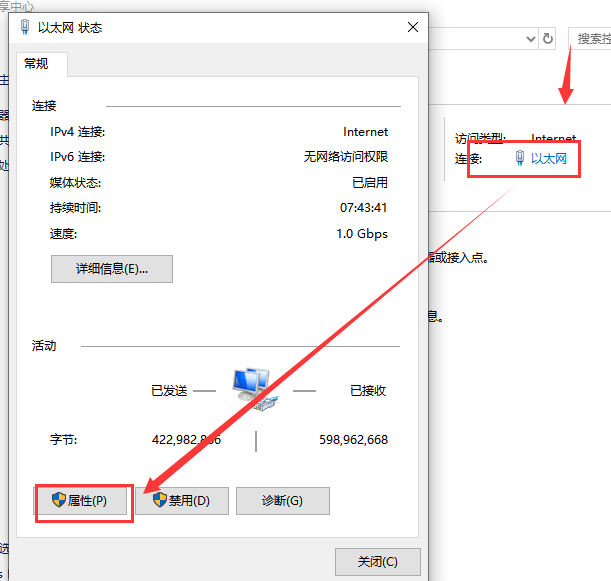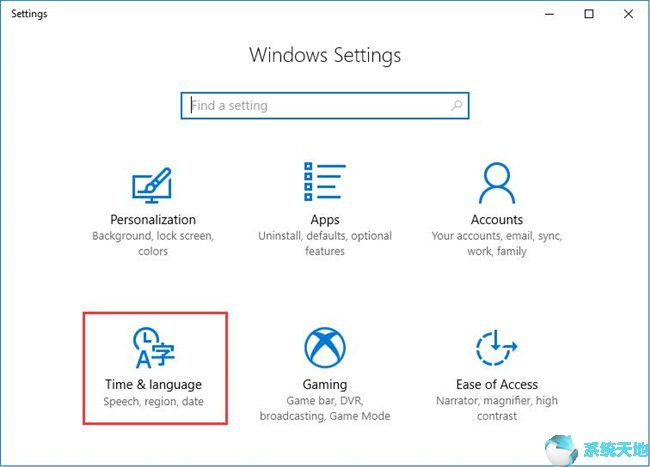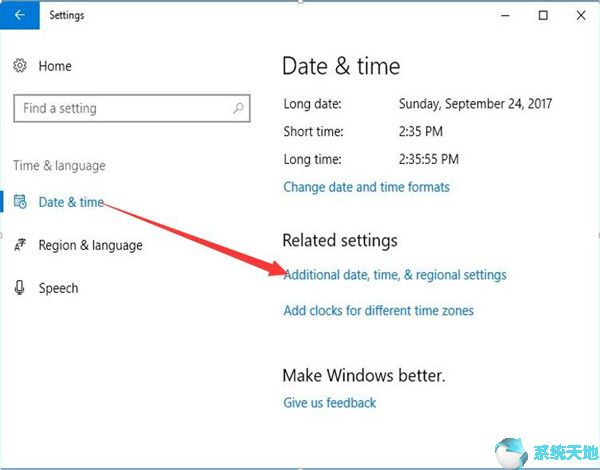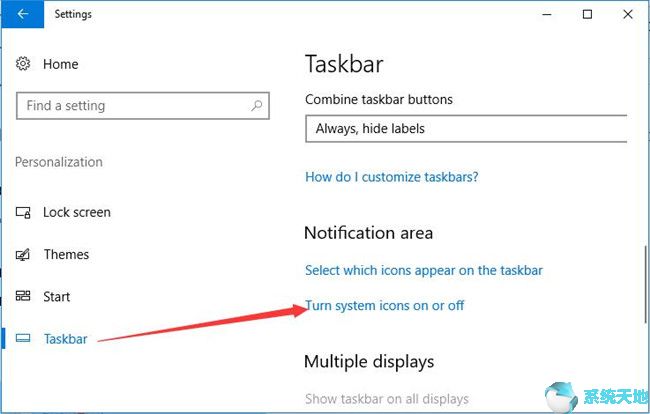使用Microsoft 帐户,您可以跨笔记本电脑、台式机等同步所有设置。毫无疑问,了解如何在Windows 10 操作系统上熟练管理Microsoft 帐户是很有价值的,因为大多数人都是MSN、Outlook 或Xbox 用户,不可避免地会使用Microsoft 帐户。
在本文中,您将轻松获得在Windows 10操作系统上配置Microsoft帐户的简单方法,例如如何在Windows上添加Microsoft帐户以及如何使用Microsoft帐户登录以及如何在Windows 10操作系统上更改Microsoft帐户。
如何在Windows 10操作系统上设置Microsoft帐户?
首先,您需要了解如何在Windows 10操作系统上设置Microsoft帐户,这可以说是充分利用该帐户的第一步。
一般来说,只要你还没有创建自己的Microsoft帐户,系统就会提示你将其变成一个页面,询问你是否要使用Microsoft帐户进入Windows 10。这样,你可以选择设置您自己的Microsoft 帐户,并考虑该帐户的密码。
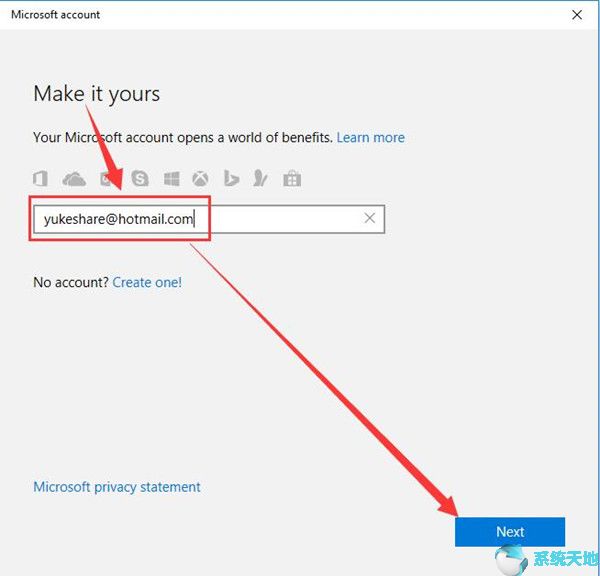
但是,如果您在首次设置Windows 10 时没有Microsoft 帐户,可以采取一种方法。单击“创建一个”,然后单击“下一步”。
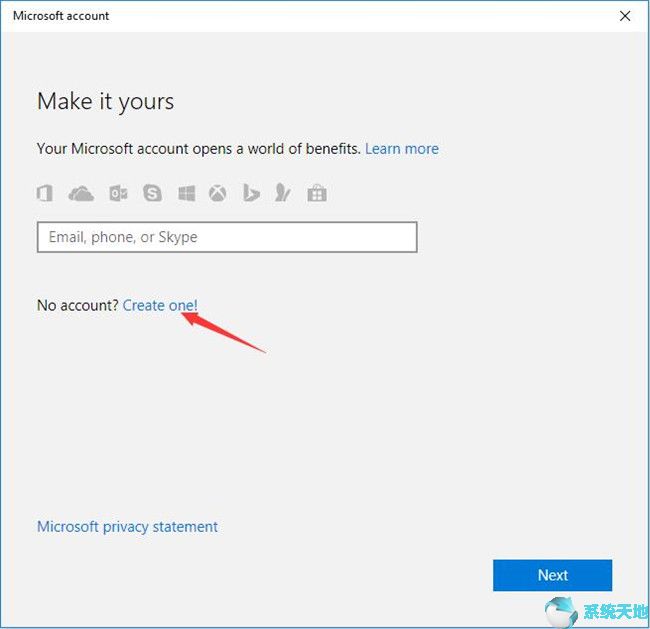
然后你会在另一个屏幕上看到让我们创建你的帐户,这意味着你可以在这里获取你的Microsoft 帐户。
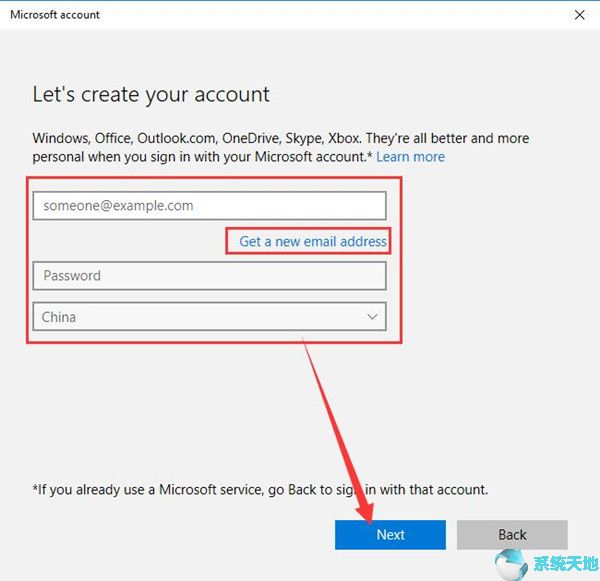
除了Microsoft 帐户之外,您还可以设置帐户密码并获取新的电子邮件地址。
毫无疑问,根据上述建议,您可以了解如何在Windows 10操作系统上设置或注册Microsoft帐户。只有当这种情况发生时,您才能了解有关您的Microsoft 帐户使用情况的更多信息。
如何从本地帐户更改为Microsoft帐户?
为Windows 10 操作系统设置Microsoft 帐户后,您可以同步基本设置。众所周知,Windows 用户还可以使用Microsoft 帐户注册OneDrive、Skype、Xbox 和Outlook。因此,当你在本地帐户时,需要穿梭到微软帐户。
1.打开Win10操作系统的设置。
2. 选择一个帐户。
3. 在“您的信息”下,单击“使用Microsoft 帐户登录”。
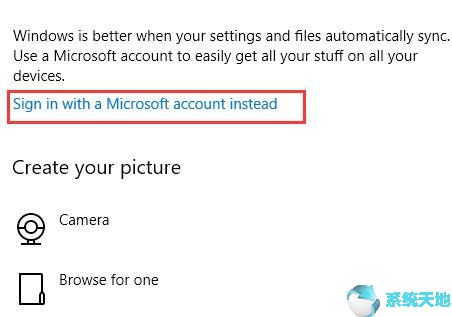
之后,您可以明显看到您使用Microsoft帐户进入了Windows。当然,这种情况你也可以更改为本地帐户。
您可能还想继续了解Microsoft 帐户的更多设置。
如何在Windows 10操作系统中添加Microsoft帐户?
有时我们不可避免地需要在计算机上使用多个Microsoft 帐户。因此,您需要了解如何向Windows 10 操作系统添加新的Microsoft 帐户。
1. 打开“设置”。
2. 进入帐户并转至电子邮件和应用程序帐户选项卡。
3. 在电子邮件和应用程序帐户下,单击添加Microsoft 帐户。
然后,您可以输入您的Microsoft 帐户和密码,将其添加到您的电脑。您还可以通过单击“添加帐户”在此处添加本地或用户帐户。
在本文中,您可以了解如何在Windows 10 操作系统上设置、使用或管理Microsoft 帐户。只要您仔细遵循这些流程,您就可以使您的Microsoft 帐户成为访问各种Microsoft 程序的绝佳工具。但你更喜欢使用本地账号登录,也可以参考一下。